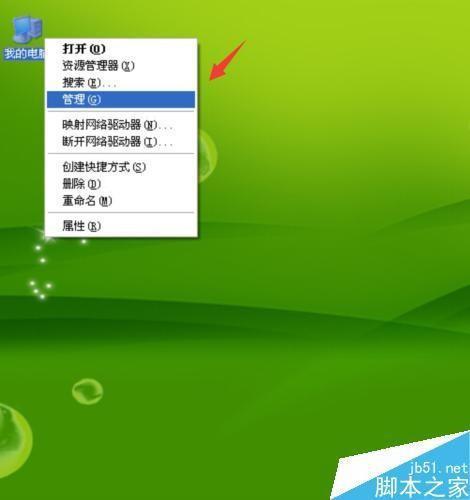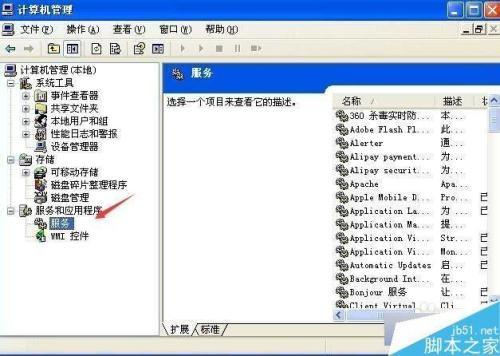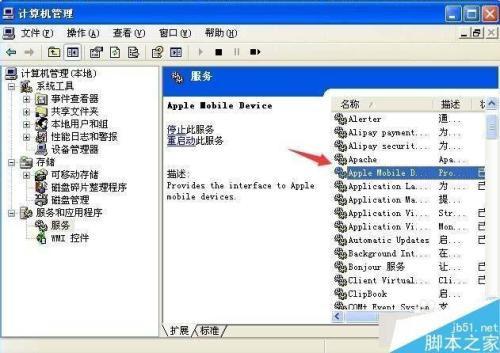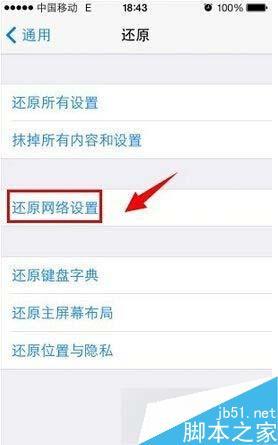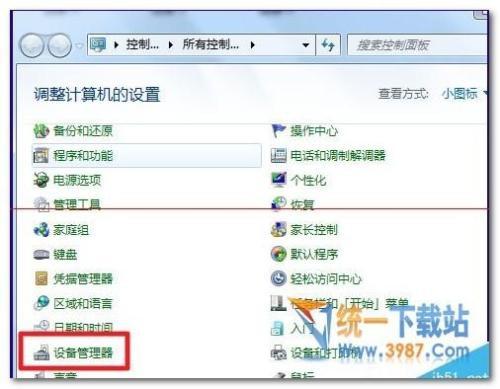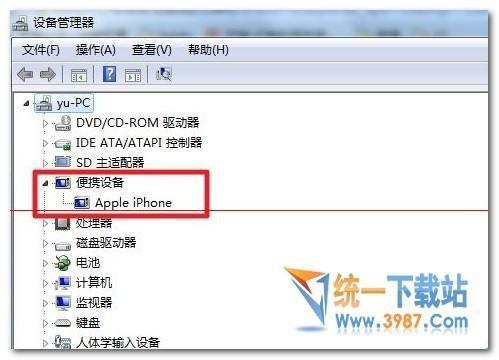iPhone6s/6s plus连接iTunes没反应怎么办
03-20
iphone连接电脑,itunes没反应的处理方法:
情况一:首先检查数据线是否完好,建议换一根原装数据线试一试。情况二:口令锁定/已停用/无反应
方法一:
1、连接不上itunes的时候,返回到电脑的桌面,找到‘我的电脑“这一项,并右键一下它选择“管理”;
2、点击管理选项后进入到计算机管理选项窗口,在这个窗口找到并点击“服务和应用程序”;
3、点击展开服务和应用程序选项,再在它选项下找到“服务’选项,找到服务选项后,再点击打开它;
4、打开服务项后,在服务管理窗右侧的一长列选项中找到“Apple Mobile Device”;
5、到Apple Mobile Device后,用鼠标双击打开该选项,进入到该选项的属性窗口;
6、最后,进入到其属性窗口后,在窗口中找到“启动”这一项,点击一下这个启动按钮即可。
方法二:
检查apple mobile驱动是否正常,具体操作方法:
1、右键“我的电脑”--高级系统设置,在硬件选项下,点击“设备安装设置”。
2、在出现的页面中,选择“是,自动执行该操作”。
3、重新拔插USB设备。
4、右键“我的电脑”--设备管理器,在右边找到出现叹号的USB设备。
5、在设备上右键,重新安装驱动程序。
6、重新启动电脑,然后将iPhone用数据线再次插入在电脑上即可识别。
情况三:对于电脑上的 USB 端口,可以直接更换一个端口
情况四:iPhone信任
将iPhone连接到电脑后,iPhone上会有一个对话框,在对话框内点击【信任】
情况五:iTunes连接没反应
1、如果是连接iTunes没反应,但是可以连接到电脑,在移动设备下可以看到iPhone,可以尝试重新启动iTunes,或者重新启动电脑
2、即打开【控制面板】-【设备管理器】
3、查看是否有iPhone